Faturas no Clover Go
O faturamento no Clover Go permite que você crie e envie faturas a partir do seu dispositivo móvel.
Selecione Nova Venda na barra de navegação inferior;
No canto superior direito da tela de Nova Venda, selecione Criar fatura para começar a criar sua fatura. Nota: se você tiver itens no seu carrinho, Criar fatura estará desativado;
Anexe um destinatário à fatura selecionando Adicionar cliente. Se você ainda não tiver o cliente salvo, poderá adicionar um novo selecionando Novo cliente;
Insira o valor que você está faturando ao cliente, bem como uma nota opcional. Impostos aplicáveis serão aplicados automaticamente ao valor total. Você também pode ajustar quaisquer impostos e taxas selecionando o menu suspenso em Imposto;
Atribua uma data de vencimento do pagamento e selecione Enviar fatura;
Na tela seguinte, verifique se sua fatura está correta e selecione Enviar fatura;
Na tela de confirmação, selecione Concluído para voltar à tela inicial de Nova Venda.
Selecione Nova Venda na barra de navegação inferior. Se você vir itens de inventário, siga os passos descritos acima (Criar e enviar uma fatura em Nova Venda);
Insira um valor de pagamento e uma nota opcional, em seguida, selecione Receber pagamento;
Selecione Mais opções;
Na tela Mais opções de pagamento, selecione Enviar como fatura;
Anexe um destinatário à fatura selecionando Adicionar cliente. Se você ainda não tiver o cliente salvo, poderá adicionar um novo selecionando Novo cliente;
Atribua uma data de vencimento do pagamento e selecione Enviar fatura;
Na tela de confirmação, selecione Concluído para voltar à tela inicial de Nova Venda.
Uma vez que os itens tenham sido adicionados a um pedido, selecione Finalizar;
Revise o pedido na tela de Finalização e selecione Receber pagamento;
Selecione Mais opções;
Na tela Mais opções de pagamento, selecione Enviar como fatura;
Na tela de confirmação, selecione Concluído para voltar à tela inicial de Nova Venda.
Para rastrear e gerenciar suas faturas no aplicativo Clover Go, selecione Vendas na barra de navegação inferior;
Na página de Vendas, toque em Pedidos para alternar entre os tipos de vendas;
Selecione Faturas.
GESTÃO
INTEGRAÇÕES
 Brasil (Português)
Brasil (Português)
Escolha seu País
Todos os produtos e serviços da Clover são oferecidos e comercializados no Brasil pela Fiserv do Brasil Instituição de Pagamentos LTDA, que possui todas as autorizações e licenças para o uso, distribuição e comercialização de todas as soluções, produtos, serviços, marcas registradas, marcas de serviço e nomes comerciais mencionados neste site.

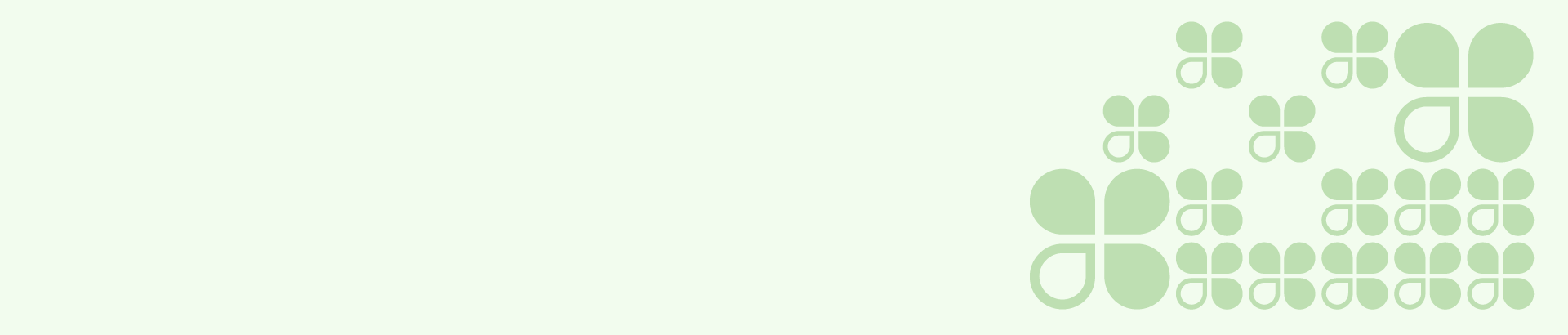
 Canadá (Inglês)
Canadá (Inglês)
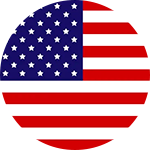 Estados Unidos (Inglês)
Estados Unidos (Inglês)
 Argentina (Espanhol)
Argentina (Espanhol)
 México(Espanhol)
México(Espanhol)
 Alemanha (Alemão)
Alemanha (Alemão)
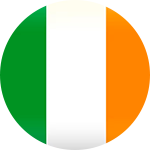 Irlanda (Inglês)
Irlanda (Inglês)
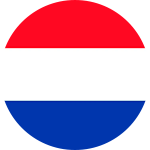 Países Baixos (Holandês)
Países Baixos (Holandês)
 Reino Unido (Inglês)
Reino Unido (Inglês)
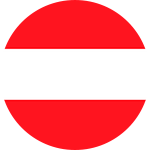 Austria (Alemão)
Austria (Alemão)